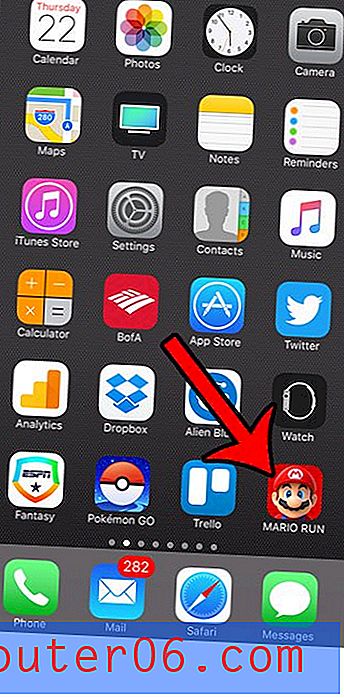Kā izslēgt automātisko atjaunināšanu iOS 7 ierīcē iPhone 5
iOS 7 ietver daudz lielisku jaunu funkciju, ieskaitot tādu, kas automātiski atjauninās visas jūsu lietotnes. Cilvēkiem, kuriem bieži bija desmitiem lietotņu atjauninājumu, kuri bija jāinstalē, šī ir ļoti ērta funkcija. Bet, ja jums patīk manuāli kontrolēt savu lietotņu atjauninājumus, piemēram, atjauninājumus, kas atņem funkcionalitāti vai ir problemātiski, tad lasiet zemāk, lai uzzinātu, kā iPhone 5 izslēgt automātisko lietotņu atjaunināšanas funkciju.
Vai jums ir Netflix konts? Ja vēlaties vienkāršu un pieejamu veidu, kā skatīties Netflix straumēšanas videoklipus televizorā, tad apskatiet Roku 1.
Atspējojiet operētājsistēmas iOS 7 automātiskos lietotņu atjauninājumus
Zemāk pamanīsit, ka sadaļā Automātiskās lejupielādes ir divas dažādas iespējas, kurām varētu šķist, ka tās ir vienādas. Ir opcija Lietotnes un Atjauninājumi . Vēlaties izslēgt opciju Atjauninājumi. Opcija Lietotnes automātiski lejupielādēs lietotnes, kuras esat iegādājies citā ierīcē, piemēram, datorā vai iPad.
1. darbība: pieskarieties ikonai Iestatījumi .

2. solis: ritiniet uz leju un atlasiet opciju iTunes un App Store .
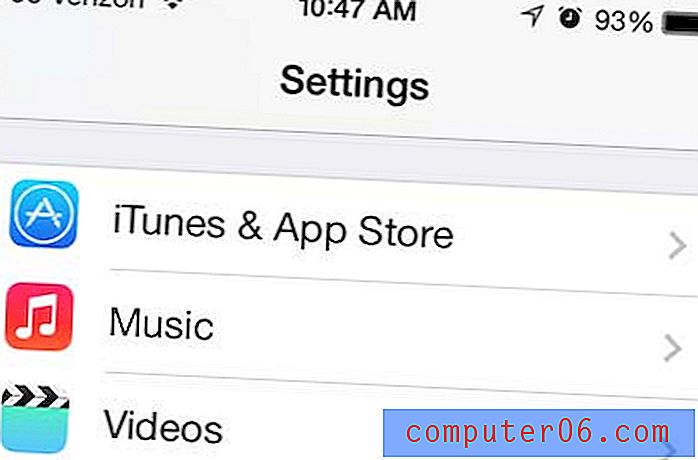
3. solis: pārvietojiet slīdni pa labi no atjauninājumiem no labās uz kreiso pusi. Jūs zināt, ka funkcija tiek izslēgta, ja ap pogu nav zaļas nokrāsas. Zemāk redzamajā attēlā ir izslēgta automātiskās atjaunināšanas funkcija.
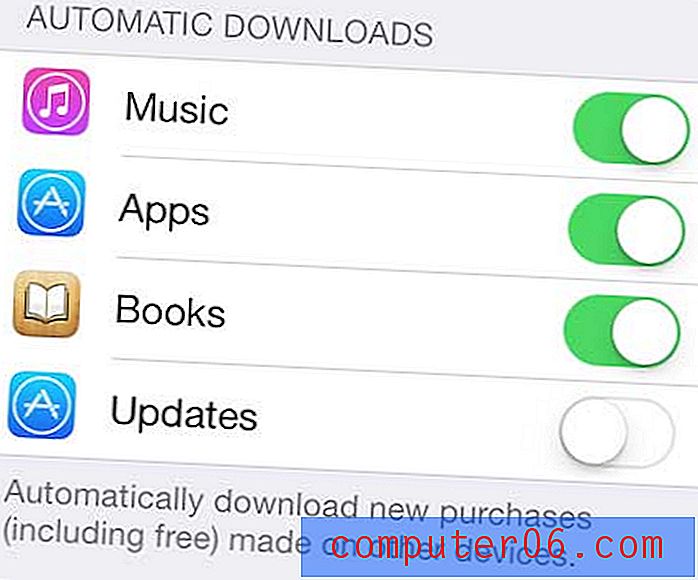
Ja jūs domājāt par iPad Mini iegādi, bet cenas dēļ kavējāt, tad tagad varētu būt labākais laiks to iegādāties. Tikko tika paziņota jaunākā iPad Minis paaudze, tāpēc pirmās paaudzes cenas ir pazeminātas. Noklikšķiniet šeit, lai pārbaudītu jauno cenu noteikšanu.
Vēl viena aizraujoša jaunā iOS 7 funkcija ir spēja bloķēt zvanītājus. Noklikšķiniet šeit, lai uzzinātu, kā to izdarīt.